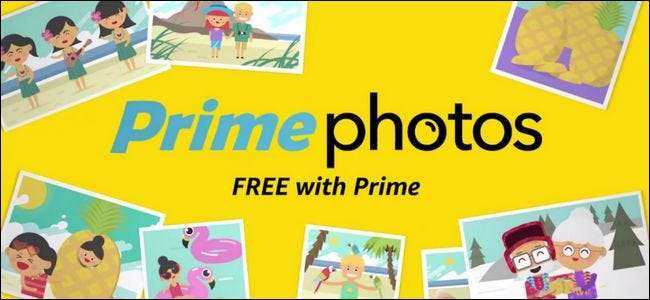
Millionen von Menschen sind Amazon Prime-Abonnenten, aber viele von ihnen wissen nicht, dass sie neben kostenlosem Versand und Prime Instant Video auch unbegrenzten Fotospeicher für alle ihre Computer und Mobilgeräte erhalten.
VERBUNDEN: Amazon Prime ist mehr als kostenloser Versand: Hier finden Sie alle zusätzlichen Funktionen
Wir haben die Menschen dazu ermutigt Holen Sie mehr aus ihrem Amazon-Konto heraus, indem Sie alle zusätzlichen Funktionen nutzen - und unbegrenzter Fotospeicher ist definitiv eine Funktion, die Prime-Abonnenten nutzen sollten. Selbst wenn Sie bereits über ein vollständiges PC-Backup-System verfügen oder einen anderen Backup-Service für Ihre Fotos wie iCloud nutzen, empfehlen wir Ihnen dennoch, den Prime Photo-Speicher zu nutzen - schließlich haben Sie Ich habe bereits dafür bezahlt, und Sie können Ihre unersetzlichen Fotos niemals an zu vielen Orten sichern lassen.
Dank einer Kombination aus manuellem Hochladen über die Prime Photos-Website, der Amazon Drive + Photos-App für Windows- und Mac-Computer und mobilen Apps für iOS und Android ist es absolut trivial, Ihre Fotos in Prime Photo zu integrieren und auf dem neuesten Stand zu halten. Werfen wir einen Blick auf jede Methode, beginnend mit der manuellen Methode ohne Software.
Manuelles Hochladen: Ziehen, Ablegen und Fertig
Das manuelle Hochladen ist ein guter Anfang, denn um dorthin zu gelangen, müssen Sie sich in unser Amazon Prime Photos-Kontrollfeld einloggen und sich mit dem Dienst vertraut machen. Besuchen Sie dazu einfach amazon.com/photos und melden Sie sich mit Ihren Amazon-Anmeldeinformationen an.
Wenn Sie den Dienst zum ersten Mal nutzen, wird eine leere Tafel wie die unten gezeigte angezeigt.
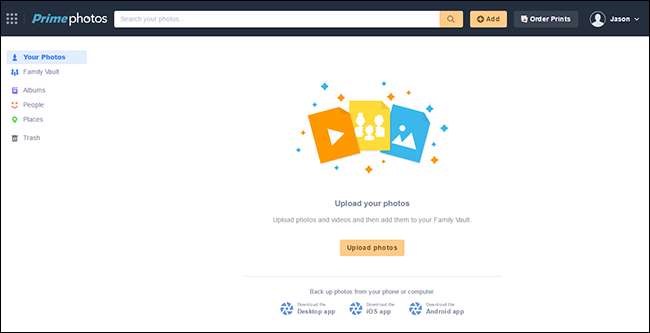
Sie können die Schaltfläche "Fotos hochladen" auswählen, um mit dem Datei-Explorer Ihres Betriebssystems Fotos auszuwählen, oder bequemer Fotos einfach per Drag & Drop direkt in den Browserbereich ziehen.
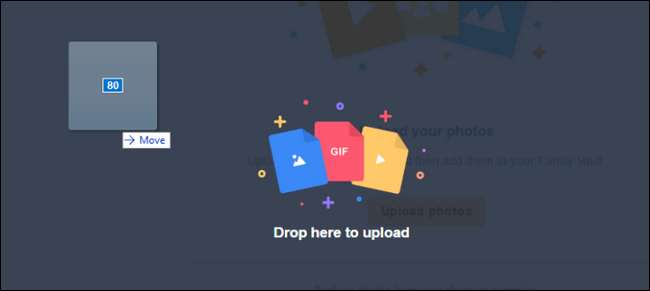
In beiden Fällen wird in der unteren linken Ecke eine Upload-Anzeige angezeigt. Nach dem Abschluss können Sie Ihre Fotos durchsuchen.

Beachten Sie neben dem Hinweis, dass der Upload abgeschlossen ist, auch das Tag "Personen" in der Seitenleiste sowie die Tags "Dinge" darüber. Der Fotodienst von Amazon hat sich seit seinen klobigen Angeboten in den vergangenen Jahren erheblich verbessert, jetzt mit ausgefeilter Gesichtserkennung und der Fähigkeit, Objektmuster in Fotos zu erkennen. Dank der automatisch generierten Tags können Sie ganz einfach nach Kombinationen von Tags suchen. Überprüfen Sie beispielsweise das Tag für Ihr Kind in der Kategorie „Personen“ und „Rasen“, um nur Fotos von ihm draußen auf dem Hof oder auf dem Fußballplatz anzuzeigen.
Seien Sie bereit, schockiert zu sein, wie unheimlich genau die Erkennungsalgorithmen sind. In einer Reihe von Fotos, die wir von einigen Hunden aus der Nachbarschaft hochgeladen haben, hat der Algorithmus alle Hundefotos als „Hund“ gekennzeichnet, einschließlich Fotos von Welpen als „Welpe“.
Die Desktop-App: Weil niemand 40.000 Fotos per Drag & Drop ablegt
Wenn Sie viele Fotos hochladen müssen und nicht daran interessiert sind, sie manuell hochzuladen, ist die Desktop-App der Weg zum Glück für Sie. Mit der App können Sie auch die Namen der Ordner in Albumnamen konvertieren, was besonders praktisch ist.
Besuche den Prime Photos Splash-Seite und laden Sie die entsprechende Version für Ihr Betriebssystem herunter. Führen Sie die App aus, um sie zu installieren, und melden Sie sich dann bei Ihrem Amazon-Konto an.
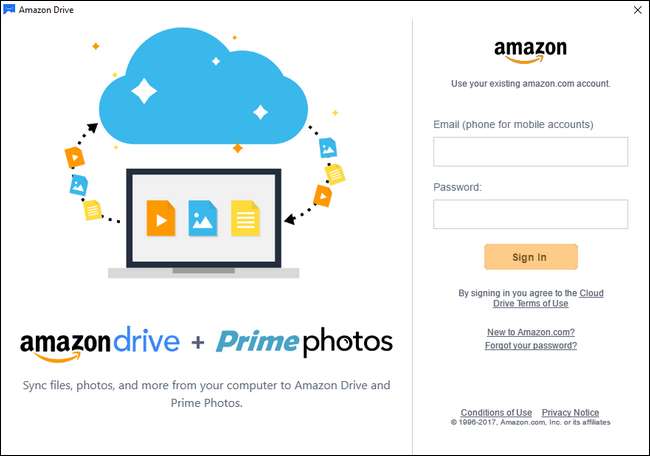
Nach der Anmeldung werden Sie aufgefordert, zu bestätigen, welchen Ordner Sie als Synchronisierungsordner verwenden möchten. Standardmäßig erstellt die App einen brandneuen Ordner in Ihrem Benutzerverzeichnis mit dem Namen "Amazon Drive" (siehe unten). Wir empfehlen, dies vorerst als Standard zu belassen. Dies gibt Ihnen die Möglichkeit, mit der Dateisynchronisierung herumzuspielen, indem Sie dem Verzeichnis einige Ordner hinzufügen, bevor Sie den Synchronisierungsprozess für alle Ihre Fotos gleichzeitig auslösen. (Es ist weitaus besser, mit einem oder zwei Beispielverzeichnissen herauszufinden, dass Ihre Namensstruktur beispielsweise nicht ordnungsgemäß erhalten bleibt, als 1.000 verstümmelte Verzeichnisnamen zu erhalten.) Sie können das Standardverzeichnis später jederzeit ändern, sobald Sie bestätigt haben, dass es wie gewünscht funktioniert. Weiter klicken".
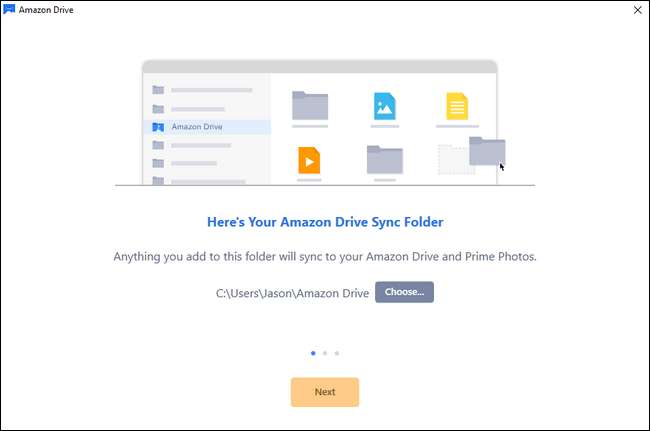
Als Nächstes werden Sie aufgefordert, Ordner von Ihrem Amazon Drive-Konto mit Ihrem Computer zu synchronisieren. Wenn Sie keinen zwingenden Grund haben, alle Laufwerksordner mit diesem Computer zu synchronisieren, sollten Sie diesen Schritt überspringen und nicht synchronisieren. Die Entscheidung, hier nicht zu synchronisieren, hat absolut keine Auswirkungen auf Ihren Fotosicherungsprozess.
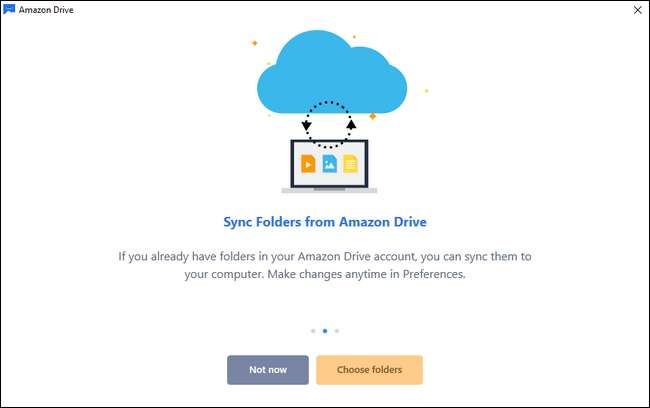
Schließlich erhalten Sie einen praktischen kleinen Schlüssel zum Lesen der Amazon Drive-Benutzeroberfläche. Die Drive-App parkt sich in Ihrer Taskleiste und wartet auf das Hochladen einiger Dateien.
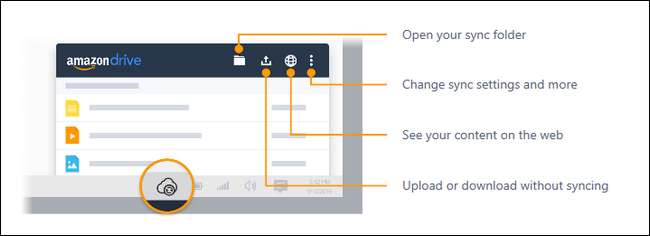
Fügen Sie einfach einige Testfotodateien (oder Ordner) zum Synchronisierungsverzeichnis hinzu und beobachten Sie, wie der Uploader tuckert:

Wenn Sie jetzt in Ihrem Prime Photos-Web-Dashboard nachsehen, werden Ihre neuen Fotos angezeigt. Eines können Sie jedoch bemerken, wenn Sie (wie wir) Fotos hochgeladen haben, die sich bereits in einem benannten Ordner befanden. Standardmäßig durchsuchen die Prime Photos Ihr Amazon Drive nur nach Fotos und saugen sie in das Foto-Dashboard auf, das sowohl nach dem Aufnahmedatum als auch nach allen Tags sortiert ist, die Amazon automatisch auf sie anwendet (z. B. die oben genannten "Personen" -Tags ).
Standardmäßig werden die Verzeichnisnamen, die Sie möglicherweise bereits auf Ihr Fotospeichersystem angewendet haben, nicht automatisch angewendet. Wenn Prime Photo zusätzlich zum Standard-Organisationsschema auch Ihre Albumnamen verwenden soll, müssen Sie dazu Ihr Prime Photos-Dashboard anpassen.
HINWEIS: Wenn ja nur Wenn Sie Prime Photos für Sicherungszwecke verwenden und sich nicht wirklich darum kümmern, in welcher Organisationsstruktur die Fotos über das eigentliche Prime Photos-Dashboard angezeigt werden, ist dieser Schritt nicht erforderlich. Wenn Sie Ihre Fotos mit der Uploader-App auf Amazon Drive hochladen, bleiben Ihre Fotos in ihren ursprünglichen Verzeichnissen, auch wenn Prime Photos diese Verzeichnisse standardmäßig nicht erkennt.
Wählen Sie im linken Navigationsmenü "Alben" und klicken Sie dann unten im leeren Bildschirm "Alben" auf "Ordner auswählen".
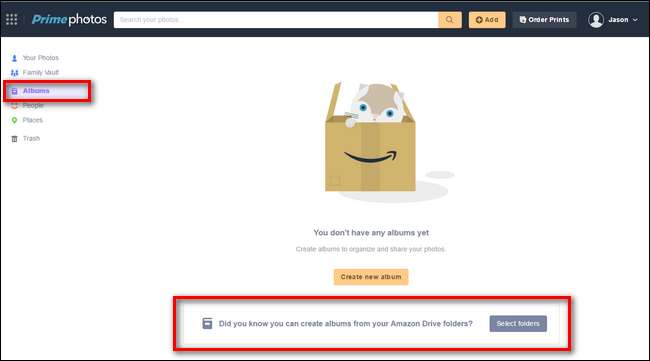
Überprüfen Sie alle Ordner aus Ihrer Liste der Amazon Drive-Ordner, die Sie in Prime Photos als Album darstellen möchten. Beachten Sie, dass dadurch keine Duplikate erstellt oder Ihre Dateien durcheinander gebracht werden. Prime Photos wird lediglich angewiesen, diese Verzeichnisse als Albumnamen zu verwenden (die Fotos befinden sich weiterhin in der nach Datum geordneten Hauptansicht des Dashboards).
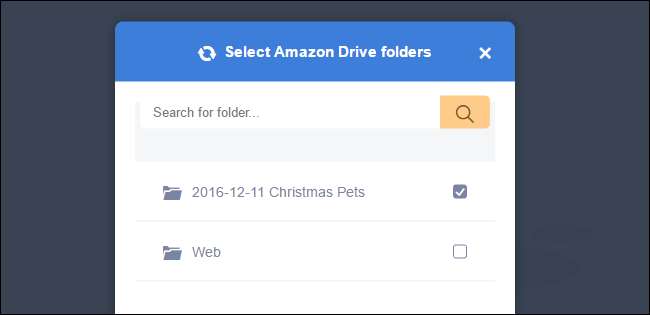
Wenn Sie alle Ordner überprüft haben, die Sie in Prime Photo-Alben umwandeln möchten, klicken Sie unten im Menü auf "Alben erstellen". Die Organisation wird anhand der Ordnernamen angezeigt, die Sie mit Amazon Drive synchronisiert haben:
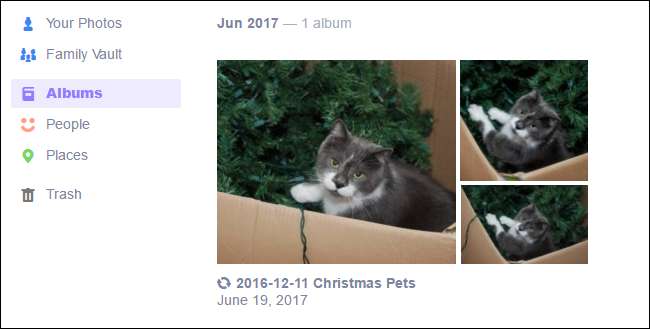
Zu diesem Zeitpunkt müssen Sie lediglich die Amazon Drive-App in der Taskleiste ausführen und alle Fotos, die Sie sichern möchten, in den Synchronisierungsordner einfügen, um die automatische Sicherung Ihres Fotos zu gewährleisten. Wenn Sie den Synchronisierungsordner auf den Standardwert eingestellt haben, aber bereits ein großes und ausgefülltes Fotoverzeichnis haben, ist es jetzt an der Zeit, den Standard auf Ihr primäres Fotoverzeichnis umzustellen. Sie können dies einfach tun, indem Sie mit der rechten Maustaste auf das Laufwerkssymbol in der Taskleiste klicken, das Menüsymbol in der oberen rechten Ecke auswählen und dann "Einstellungen" auswählen.
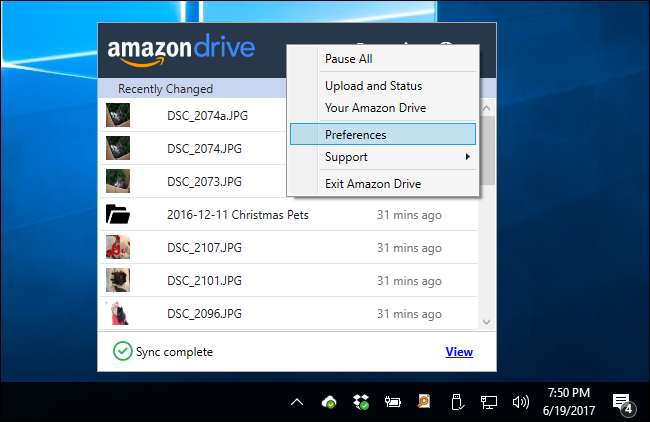
Ändern Sie einfach den Standardordner im Einstellungsmenü in Ihr primäres Fotoverzeichnis und lassen Sie ihn durch Ihr umfangreiches Fotoarchiv laufen.
Die mobile App: Uploads für unterwegs, denn Latte Snapshots sind Kunst
Das Sichern Ihres riesigen Fotoshaufens auf Ihrem Desktop-Computer ist wichtig, aber seien wir ehrlich: Die meisten von uns machen mit ihren Handys weit mehr Fotos als mit irgendetwas anderem. Darüber hinaus ist es nur sinnvoll, Ihre Smartphone-Fotos aktiv zu sichern. Es ist weitaus wahrscheinlicher, dass Ihr Telefon kaputt geht, verloren geht, gestohlen wird oder in einen See fällt als Ihr Computer.
Besuchen Sie zunächst den App Store auf Ihrem Mobilgerät und laden Sie die Prime Photos-App für beide herunter Android oder iPhone . Installieren Sie die App, führen Sie sie aus und melden Sie sich mit Ihren Amazon-Anmeldeinformationen an. Wenn Sie aufgefordert werden, "Prime Photos" den Zugriff auf Ihre Fotos zu ermöglichen, tun Sie dies. Die einzige wirklich große Entscheidung beim Umgang mit dem App-Setup ist, ob die App automatisch alle Ihre Fotos hochladen soll oder ob Sie eine manuelle Kontrolle haben möchten. Wenn Sie dazu aufgefordert werden, können Sie auf "OK" klicken, um den Upload-Vorgang sofort zu starten, oder auf "Nicht jetzt", um zuerst mit der App herumzuspielen, bevor Sie sich dazu verpflichten, alle Ihre Bilder hochzuladen.
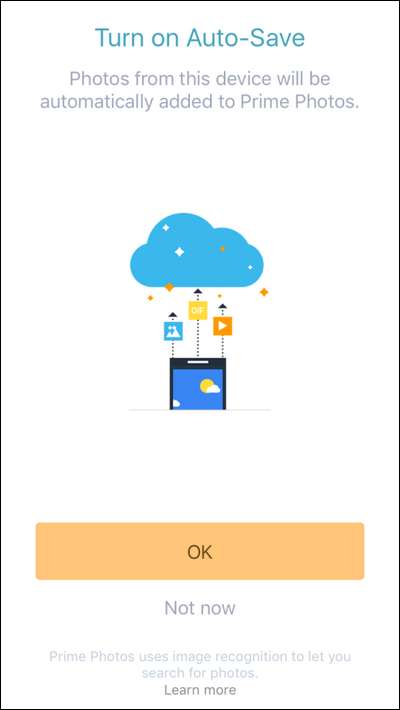
Unabhängig davon, was Sie auswählen, werden Sie mit Ihrem vorhandenen Prime Photo-Inhalt begrüßt. Obwohl sich das Layout von der Webanwendung unterscheidet, sind alle wichtigen Elemente vorhanden: Alben, Personen-Tags, eine Suchfunktion für die "Ding" -Tags und eine praktische Menüschaltfläche mit der Bezeichnung "Mehr" unten in der Ecke, um darauf zuzugreifen Einstellungen.

Dort finden Sie im Menü "Mehr" eine Handvoll nützlicher Links, darunter einen Link auf oberster Ebene zum Ein- und Ausschalten von "Automatisch speichern" und einen Link zum manuellen Hochladen von Fotos (wenn Sie Ihre Uploads manuell kuratieren). und ein zusätzliches Menü „Einstellungen“.
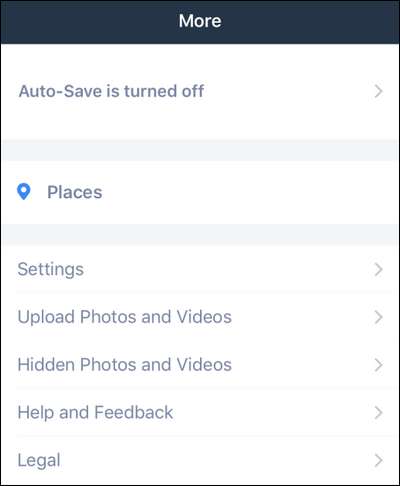
Es gibt nur eine unmittelbar relevante Einstellung im Menü "Einstellungen", die Sie beachten müssen. Wenn Sie der App das Hochladen über Mobilfunkdaten (anstatt nur über WLAN) ermöglichen möchten, können Sie diese Option aktivieren. Andernfalls lassen Sie die Datennutzung im Standardzustand deaktiviert, um sie niedrig zu halten.
Nachdem wir Ihnen die Verwendung der Web-, Desktop- und mobilen App erklärt haben, können Sie ganz einfach (und in zwei von drei Fällen automatisch) alle Ihre Fotos hochladen und unbegrenzten Prime Photo-Speicher genießen .







